
ЦЕЛЬ РАБОТЫ: реализация электронной таблицы с автоматизированным вводом данных и выводом данных на печать.
ИНДИВИДУАЛЬНОЕ ЗАДАНИЕ:
16 ВАРИАНТ.
Журнал учета продажи ювелирных изделий (Код изделия, Название, Вес, Цена за работу, Код материала, Название (платина, золото, серебро), Цена за грамм Дата продажи, Стоимость).
Справочные таблицы
– Изделия (Код изделия, Название, Тип (серьги, кольца, броши, браслеты), Вес, Цена, Фотография);
– Материалы (Код материала, Название (платина, золото, серебро, различные драгоценные камни и т.д.), Цена за грамм).
ОСНОВНАЯ ЧАСТЬ:
1. Создание таблиц в Excel. Были созданы справочные таблицы (Изделия и Материалы) и журнал учета продажи ювелирных изделий (вставка>таблицы). Для столбцов таблиц сразу были определены оптимальные ширина столбцов и высота строк (главная>формат>размер ячейки), изменены параметры шрифта и цвета фона заголовков таблицы, а также выбраны форматы представленных данных в таблице, соответствующие хранимой в ячейках информации.
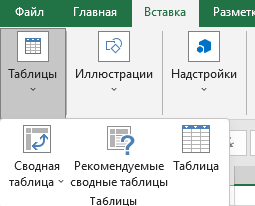

Рисунок 1.1. Создание таблицы.

Рисунок 1.2. Справочная таблица «Материалы».

Рисунок 1.3. Справочная таблица «Изделия».
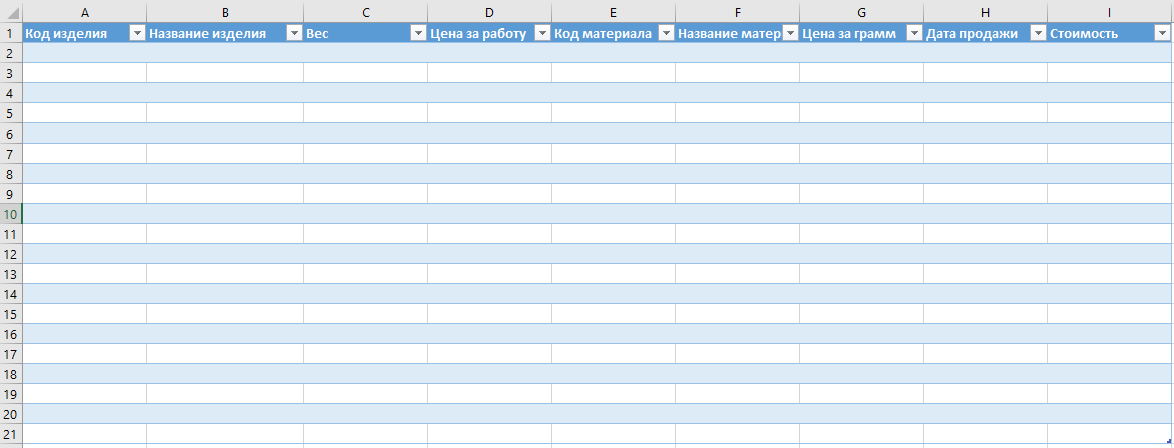
Рисунок 1.4. Журнал учета продажи ювелирных изделий.
2. Заполнение таблиц.
2.1.Справочная таблица «Группы»:
2.1.1. Код материала определен с помощью формулы СЛУЧМЕЖДУ(10;99). Для кода материала был создан именованный список (формулы>определенные имена>создать из выделенного).

Рисунок 2.1.1. Код материала, Название, Цена за грамм.
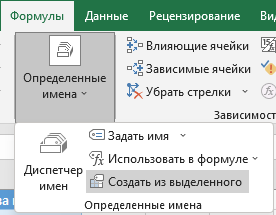
Рисунок 2.1.1. а) Создание имени для диапазона выделенных значений.
2.1.2. Цена за грамм определена с помощью формулы СЛУЧМЕЖДУ(100;500)

Рисунок 2.1.2. Цена за грамм.
2.1.3. Заполненная таблица «Материалы».

Рисунок 2.1.3. «Материалы».
2.2. Таблица «Изделия»:
2.2.1. «Код изделия» определен с помощью формулы СЛУЧМЕЖДУ(100;999) А также создан именованный диапазон.

Рисунок 2.2.1. Код изделия.
2.2.2. Вес определён с помощью формулы СЛУЧМЕЖДУ(10;200)

Рисунок 2.2.2. Вес.
2.2.3. Столбец «Фотография» заполнен с помощью изображений найденных в интернете. Вставка>иллюстрации>рисунки>это устройство, с помощью гиперссылки и примечания. Далее картинки были выравнены в ячейке с помощью перетаскивания курсора, удерживая клавишу Alt. А также в контекстном меню была установлена опция одновременного изменения геометрических размеров ячейки и рисунка.

Рисунок 2.2.3 а) Размер и свойства объекта.

Рисунок 2.2.3. б) Гиперссылка.

Рисунок 2.2.3. в) Создание прмиечания

Рисунок 2.2.3. г) Примечание.

Рисунок 2.2.3. д) Редактирование формата рисунка.

Рисунок 2.2.3. Заполненный столбец «Фотография»
2.2.4. Заполненная таблица «Изделия».

Рисунок 2.2.4. «Изделия».
2.3. Таблица «Журнал учета»
2.3.1. «Код изделия» заполнен с помощью выпадающего списка на основе проверки данных.
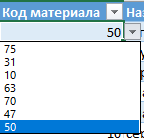
Рисунок 2.3.1. Заполнение столбца «Код изделия».

Рисунок 2.3.1. а) Создание выпадающего списка на основе проверки данных
2.3.2.
«Название изделия» заполнено с помощью
формулы =ВПР([@[Код изделия]],Таблица_Изделия,2,ЛОЖЬ)
Рисунок 2.3.2. Заполнение столбца «Название изделия».
2.3.3. «Код изделия» был заполнен с помощью выпадающего списка аналогично пункту 2.3.1.

Рисунок 2.3.3. Заполнение столбца «Код изделия».
2.3.4. Столбец «Вес» заполнен с помощью функции =ВПР([@[Код изделия]],Таблица_Изделия,4,ЛОЖЬ)
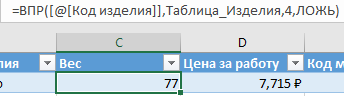
Рисунок 2.3.4. Вес.
2.3.5. Столбец «Цена за работу» был заполнен с помощью формулы =ВПР([@[Код изделия]],Таблица_Изделия,5,ЛОЖЬ)

Рисунок 2.3.5. Заполнение столбца «Цена за работу».
2.3.6. В столбец «Цена за работу» была добавлена проверка данных чтобы число было не меньше 0

Рисунок 2.3.6. Проверка данных
2.3.7 Столбец «Название материала» был заполнен с помощью формулы =ВПР([@[Код материала]],Таблица_Материалы,2,ЛОЖЬ)
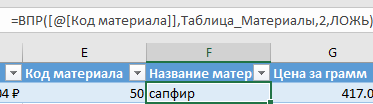
Рисунок 2.3.7. Заполнение столбца «Название материала».
2.3.8 Столбец «Цена за грамм» был заполнен с помощью формулы =ВПР([@[Код материала]],Таблица_Материалы,3,ЛОЖЬ)

Рисунок 2.3.8 Заполнение столбца «Цена за грамм».
2.3.9 Столбец «Дата продажи» был заполнен с помощью формулы =СЛУЧМЕЖДУ(ДАТА(2005,1,1),ДАТА(2022,10,1))

Рисунок 2.3.9 Заполнение столбца «Дата продажи».
2.3.10 Столбец «Дата продажи» был заполнен с помощью формулы =СУММ([@[Цена за работу]]+[@[Цена за грамм]]*[@Вес])

Рисунок 2.3.10 Заполнение столбца «Дата продажи».
3. Реализация вывода на печать. Excel позволяет настроить область печати: размер полей (например, узкие поля), ориентацию (в данном случае удобнее альбомная), выбрать номера печатаемых страниц и количество копий, масштабирование листа (вписать лист на одну страницу), а также вручную задать параметры страницы, настраиваемые поля, параметры настраиваемого масштабирования.

Рисунок 3. а) Параметры вывода на печать.
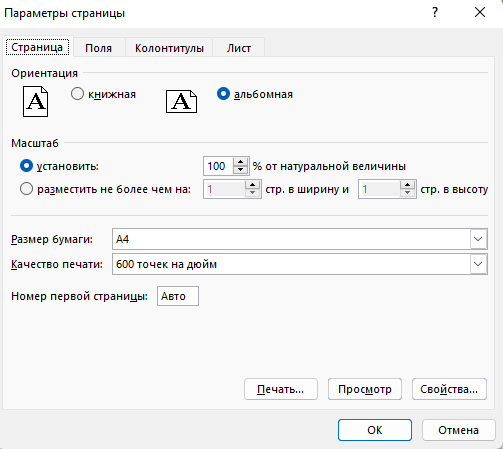
Рисунок 3. б) Параметры страницы, задаваемые вручную.

Рисунок 3. в) Просмотр границ распечатываемого листа.
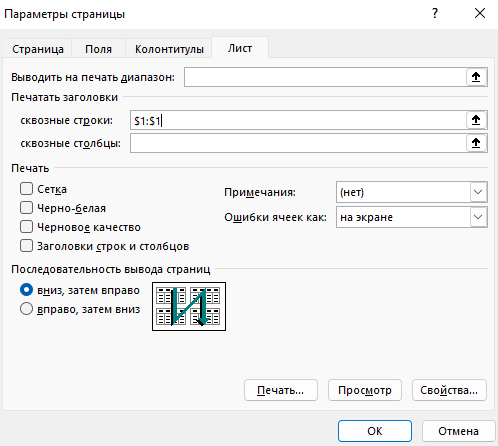
Рисунок 3. г) Задание сквозных строк и столбцов.

Рисунок 3. д) Пример печати листа «Журнал учёта».
4. Составление автоматического отчета на основе справочной таблицы. В строке код изделия была ограничена возможность выбора кода изделия выпадающим списком на основе проверки данных. Обеспечен автоматический ввод информации в ячейки из справочных таблиц с помощью формулы ВПР(), СЧЁТЕСЛИ(), СУММЕСЛИ().

Рисунок 3. а) Карточка изделия.

Рисунок 4. б) Применение формулы ВПР() для автоматического заполнения ячеек.

Рисунок 4. в) Применение формулы СЧЁТЕСЛИ()
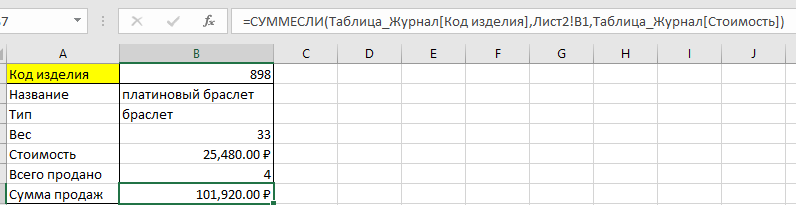
Рисунок 4. г) Применение формулы СУММЕСЛИ()

Рисунок 4. д) Вывод на печать карточки изделия.
ВЫВОД: в ходе лабораторной работы были изучены возможности Excel, позволяющие упростить работу с данными, а именно: проведение однотипных сложных расчетов над наборами данных, обработка и форматирование данных, реализация вывода на печать, задание именованных диапазонов, проверка вводимых данных на соответствие форматов (текстовый/числовой) и на ввод повторяющихся значений.
Благодаря реализации выпадающего списка на основе проверки данных и связанному списку, а также формулам ВПР(), ИНДЕКС(), ПОИСКПОЗ() можно собирать данные из других таблиц книги.
Формулы, введенные в ячейку, производят вычисления, управляют работой базы данных, проверяют свойства и значения ячеек и используются для задания связи между ячейками, существенно облегчая работу пользователя, например: СЛЧИС(), СЛУЧМЕЖДУ(), ВПР(), СЦЕП(), ДАТА(), ДНИ(), ЕСЛИ(), ЕСЛИОШИБКА(), ДВССЫЛ(), ГИПЕРССЫЛКА(), ЕТЕКСТ(), СУММЕСЛИ().
СПИСОК ИСПОЛЬЗОВАННЫХ ИСТОЧНИКОВ:
Леонтьев, В.П., Excel 2016. Новейший самоучитель/В.П. Леонтьев.-Москва: ЭКСМО, 2020. – 131 с.
